steam主题色 Steam界面皮肤怎么更换
steam主题色,Steam是一款广受欢迎的游戏平台,拥有大量的游戏资源和社区功能,而其界面皮肤的更换则为玩家带来了更加个性化的使用体验,作为一个游戏爱好者,我们不仅关注游戏本身的内容,也注重界面的美观和舒适度。而通过更换Steam界面皮肤,我们可以将其与我们喜爱的游戏主题色相匹配,从而打造属于自己独特的游戏世界。接下来就让我们一起来探索如何更换Steam界面皮肤,为我们的游戏体验增添一份个性与乐趣吧!
Steam界面皮肤怎么更换
具体步骤:
1.下载皮肤文件。皮肤文件可以从各种网站上下载,steam组中也有。例如Metro,也可以自己制作,相比以前,皮肤的制作简单了很多,这里不做介绍。下载之后如果是压缩文件则解压得到皮肤文件夹。这里用Metro皮肤做例子。
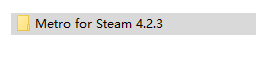
2.进入steam安装目录,不知道的朋友可以右键点击steam图标。进入属性,点击打开文件所在的位置,就可以进入steam安装文件夹,然后找到skins文件夹,点击进入。
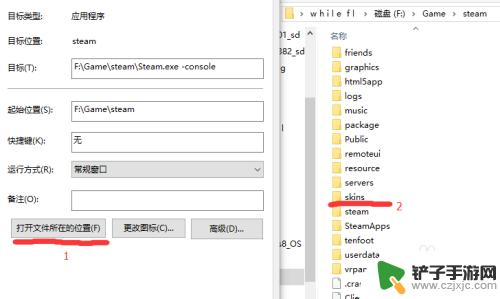
3.复制下载好的皮肤文件,(本例中为“Metro for Steam 4.2.3”),粘贴到skins文件夹中。如图。因这里已经使用了“香子兰”的皮肤,所以这里还有个文件夹为“Nekopara_Vanilla”。
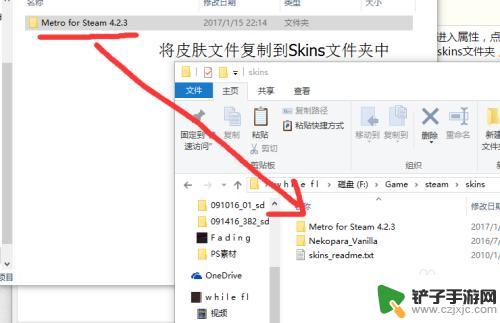
4.打开steam。点击左上角steam按钮,选择设置。选择界面选项卡,在“选择您希望steam使用的皮肤”处下拉菜单中可以选择想用的皮肤。点击确定,重新启动steam。
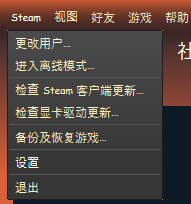
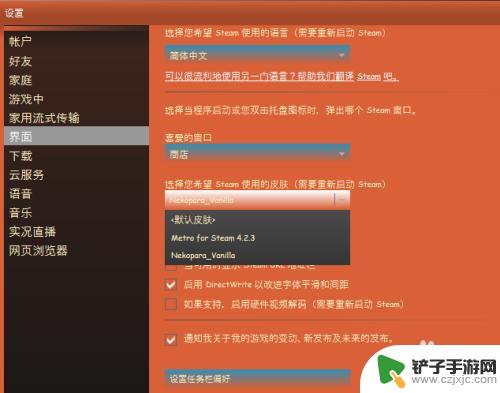
5.启动之后就可以看到已经修改了皮肤。不同的皮肤在功能按钮的布局上有不同。(例如metro左上角的steam按钮变成三条横线。好友按钮改到右上角等。)如图,为Metro皮肤和香子兰的皮肤对比。皮肤更换的方式具体就是这样了。若想换回初始皮肤,则选择“默认皮肤”即可。
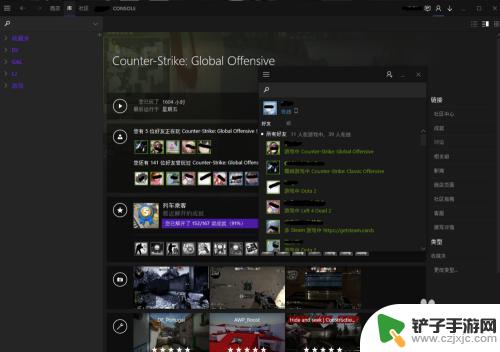
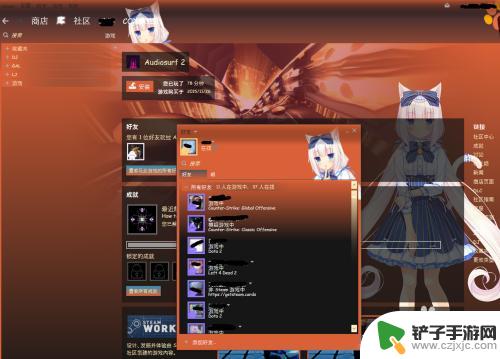
希望以上所述的Steam主题色可以帮助大家,更详尽的游戏攻略尽在此处。请继续关注本站,让您畅玩游戏无限乐趣!














